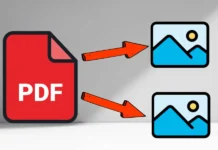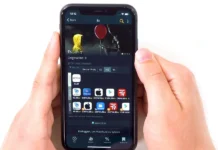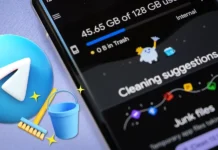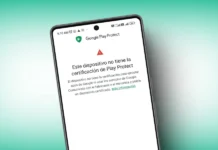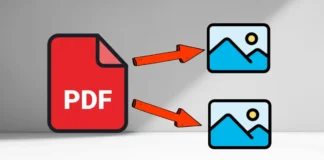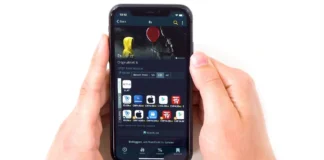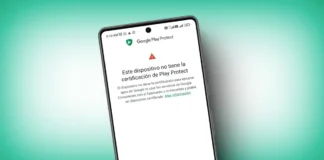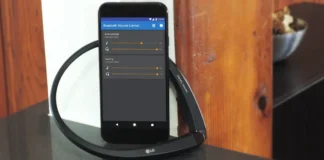Google introdujo su modo confidencial para Gmail en 2018, una configuración que permite a las personas con cuentas personales enviar mensajes que pueden caducar y que evita que los destinatarios copien sus contenidos, los reenvíen a otros o los descarguen. Y si aún no sabes como usar esta función, en este post te lo mostramos.
Modo confidencial de Gmail, una función que vuelve a ser noticia
El modo confidencial de Gmail vuelve a ser noticia. Ya que los usuarios de G Suite que usan Gmail en el trabajo tendrán la capacidad de usar esta función a partir del 25 de junio. Esta característica se activará automáticamente; sin embargo los gerentes tendrán la capacidad de deshabilitarlo si lo desean. Esto significa que se podrá usar la función si una empresa usa Gmail, algo que será especialmente útil para las personas de negocios que necesitan enviar documentos confidenciales.
Estos son 5 trucos para exprimir el nuevo diseño de Gmail en Android
Y usar el modo confidencial de Gmail es más sencillo de lo que parece. Puedes usarlo en un ordenador o a través de la aplicación de Gmail en tu móvil. Pero en cualquiera de las versiones que uses deberás activarlo cada vez que envíes un mensaje. A continuación te explicamos como hacerlo.

Como ya te mencionamos, enviar un mensaje en modo confidencial desde Gmail es sumamente fácil. Solo debes cumplir con los siguientes pasos:
- Redacta un nuevo mensaje.
- Busca el ícono de un reloj bloqueado a la derecha del botón Enviar.
- Al pinchar sobre esta opción aparecerá una ventana emergente que te va a permitir configurar los parámetros de tiempo para que los destinatarios tengan acceso al mensaje antes de que caduque.
- Si deseas una capa de seguridad adicional, también puedes solicitar a los destinatarios que ingresen un código de acceso que se enviará a sus números de teléfono.
- Al usar esta función aparecerá una notificación en la parte inferior del mensaje indicándote que se está enviando en modo confidencial.
También puedes hacerlo desde el móvil

Estos pasos son prácticamente los mismos, pero algunos de los elementos están ubicados en lugares diferentes de donde los encontrarás en tu navegador. El proceso es el mismo para las versiones de Gmail para iOS y Android.
- Redacta un mensaje.
- Pulsa sobre el menú de tres puntos ubicado en la esquina superior derecha de la aplicación.
- Selecciona la opción Modo confidencial.
- Al igual que con un navegador, tendrás la opción de establecer el tiempo que los destinatarios deben ver el mensaje y si estará protegido por un código de acceso.
- Una vez que hayas ajustado la configuración, el mensaje enviado en modo confidencial mostrará una pequeña ventana en la parte inferior que detalla cuánto tiempo durará el mensaje antes de que caduque.
Y tú, ¿ya has podido enviar un mensaje de Gmail en forma confidencial?